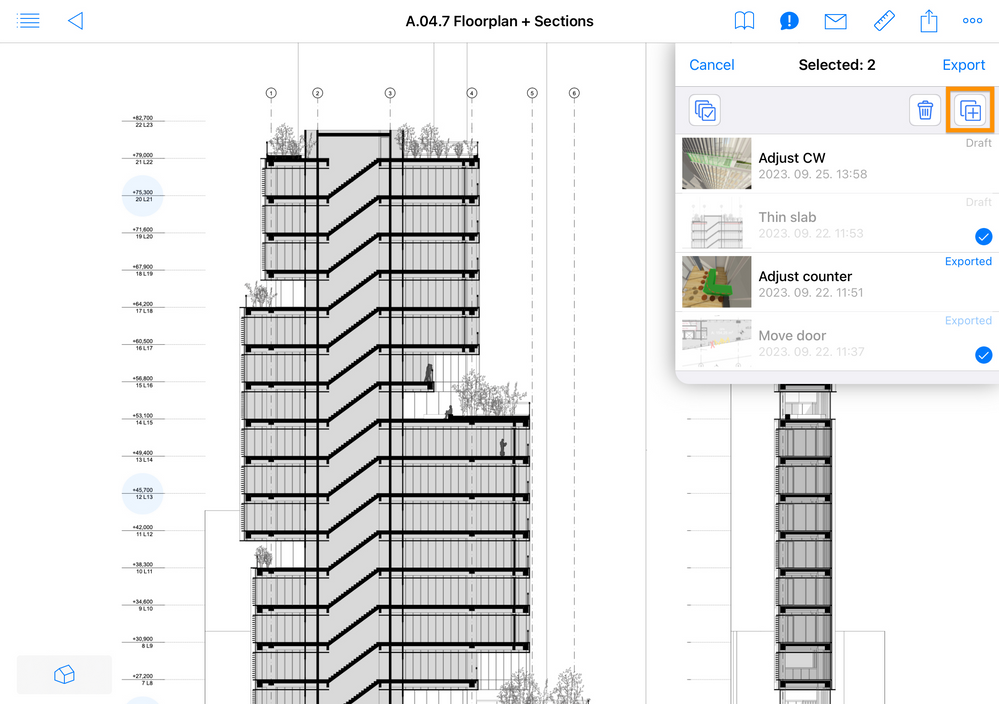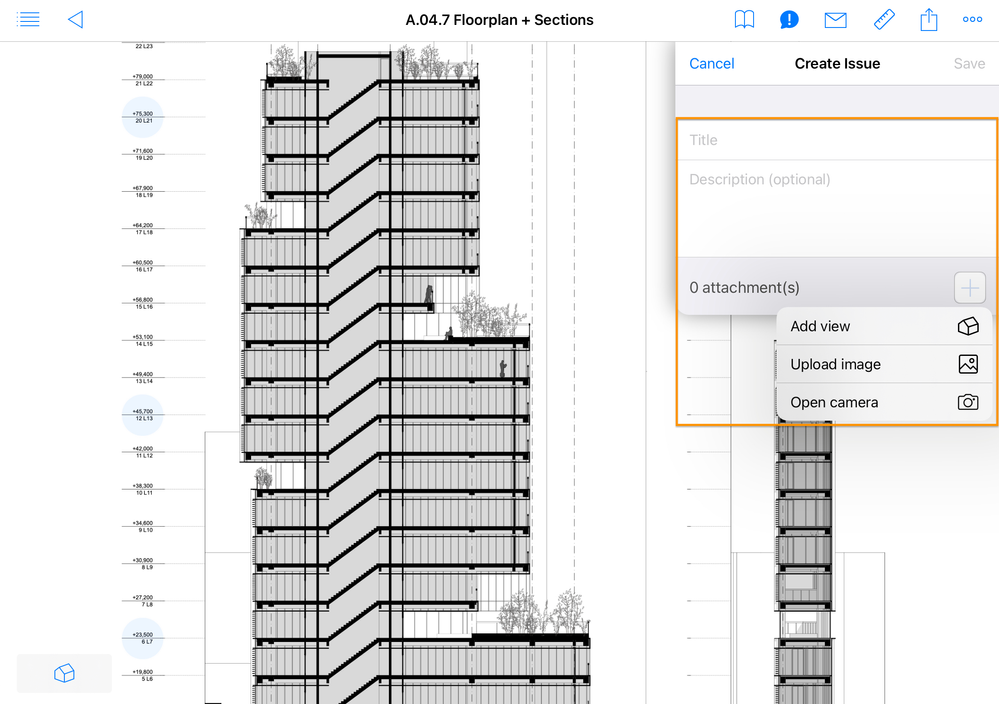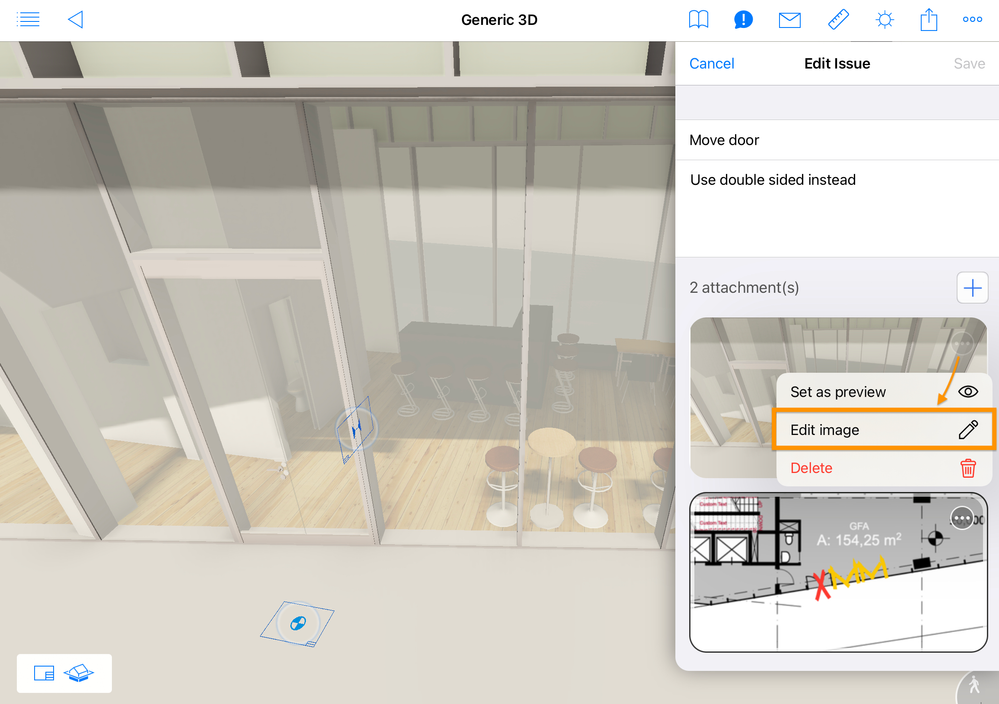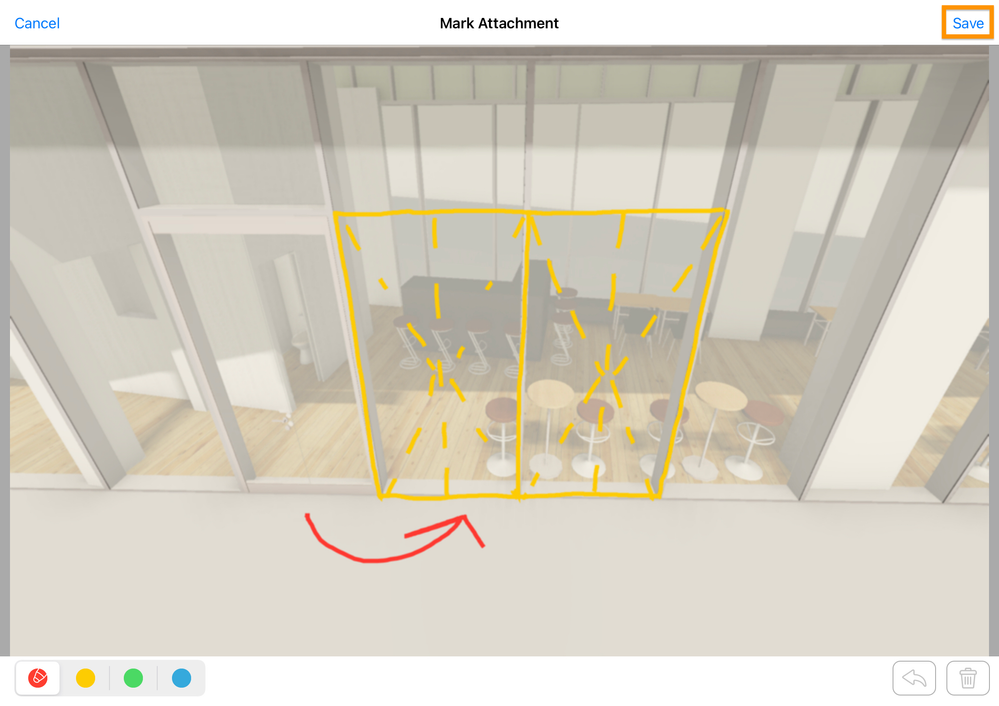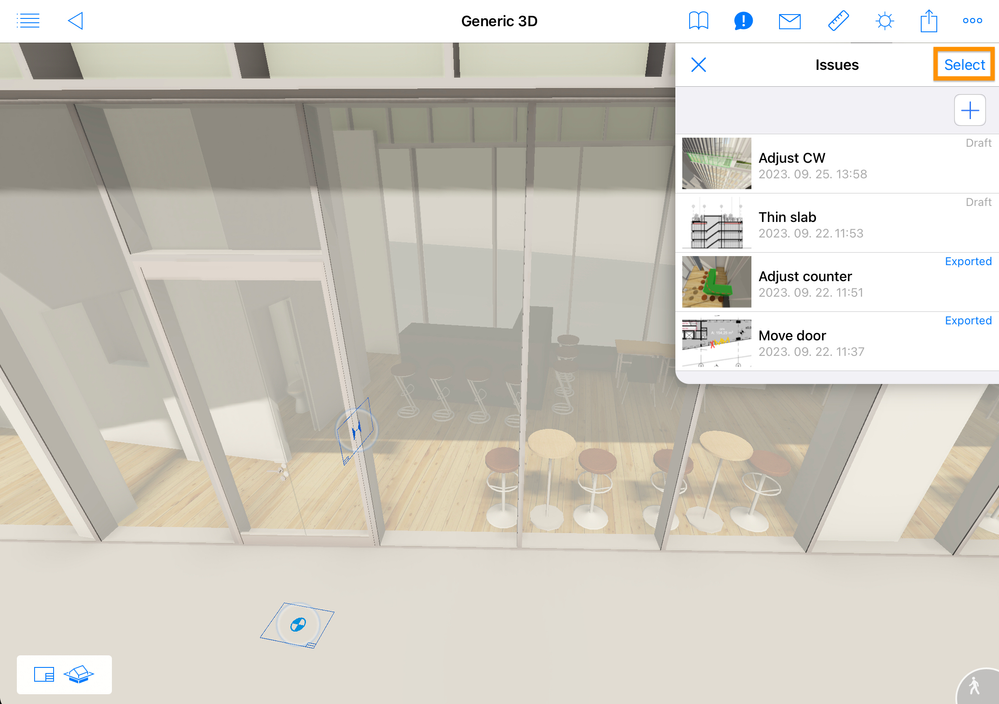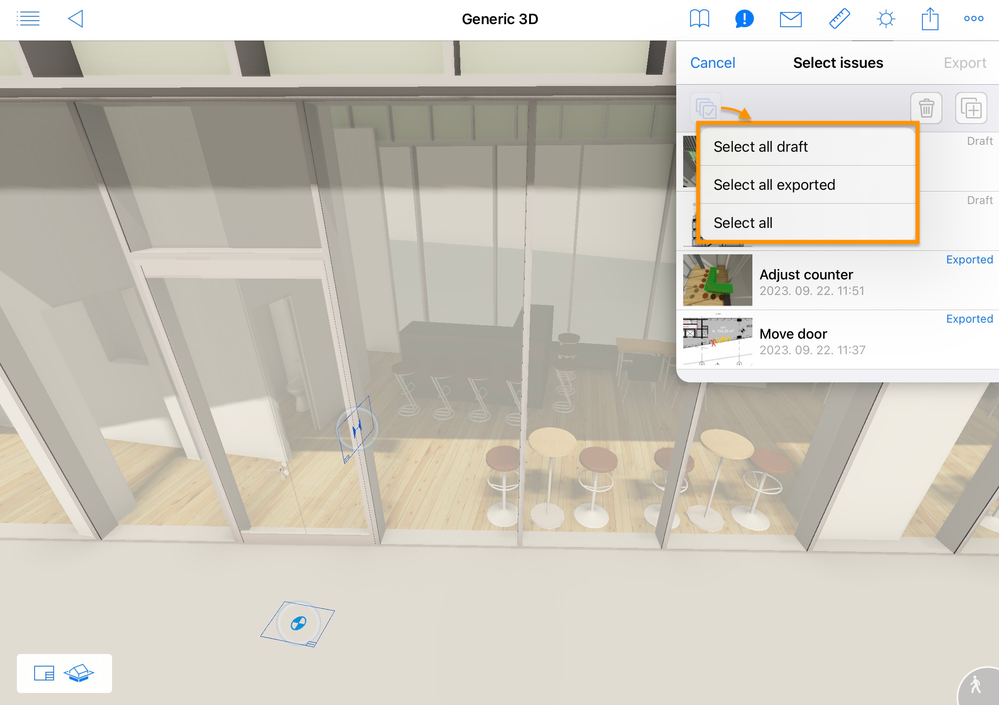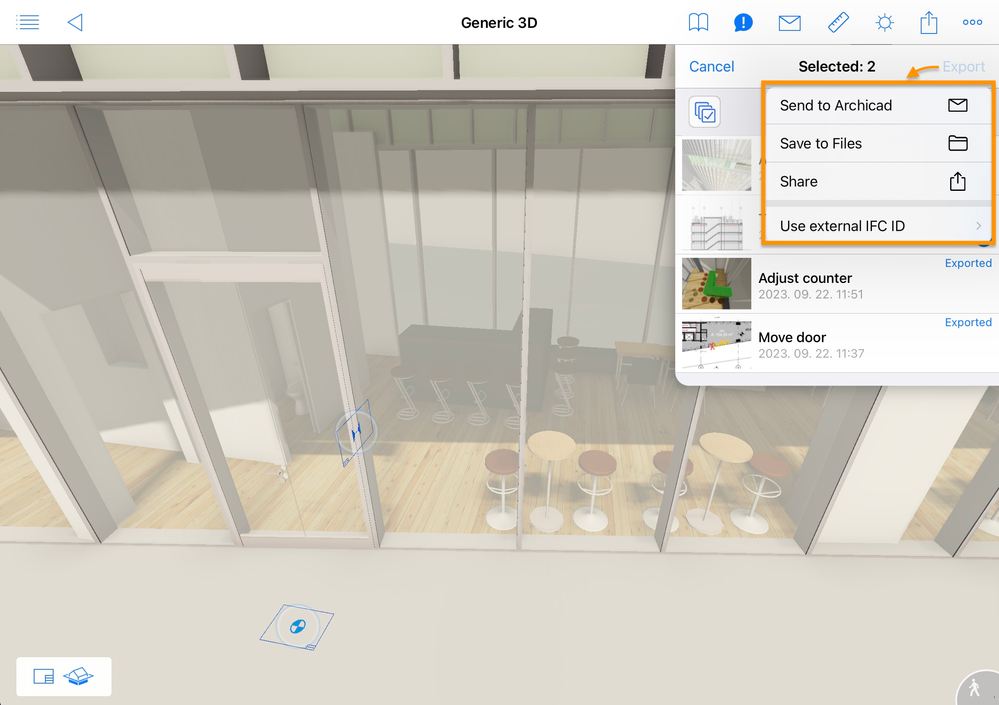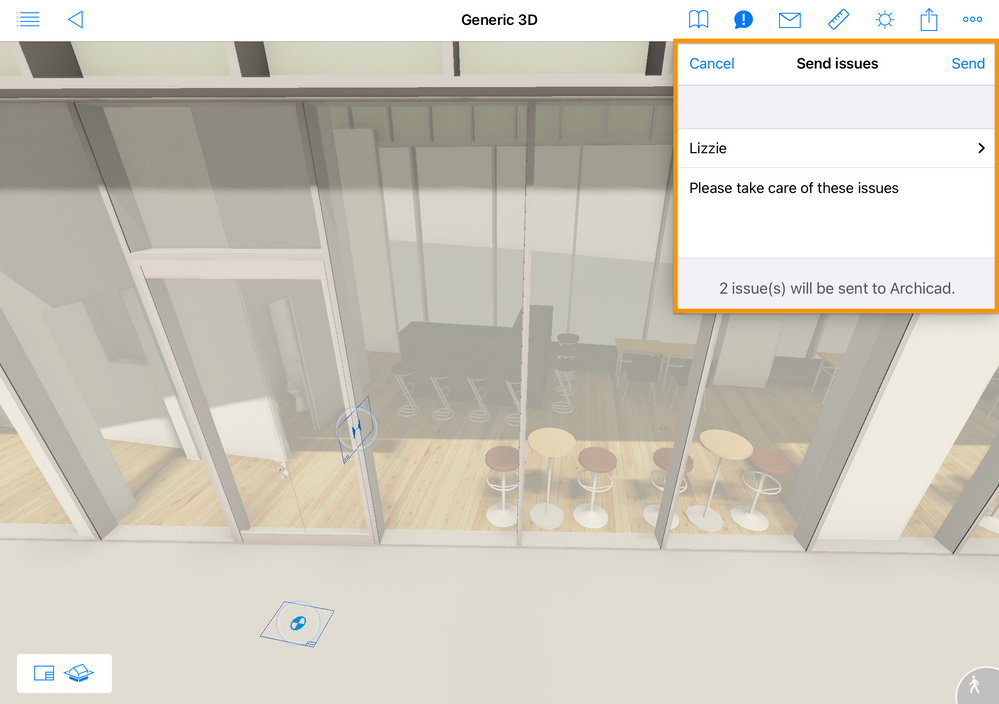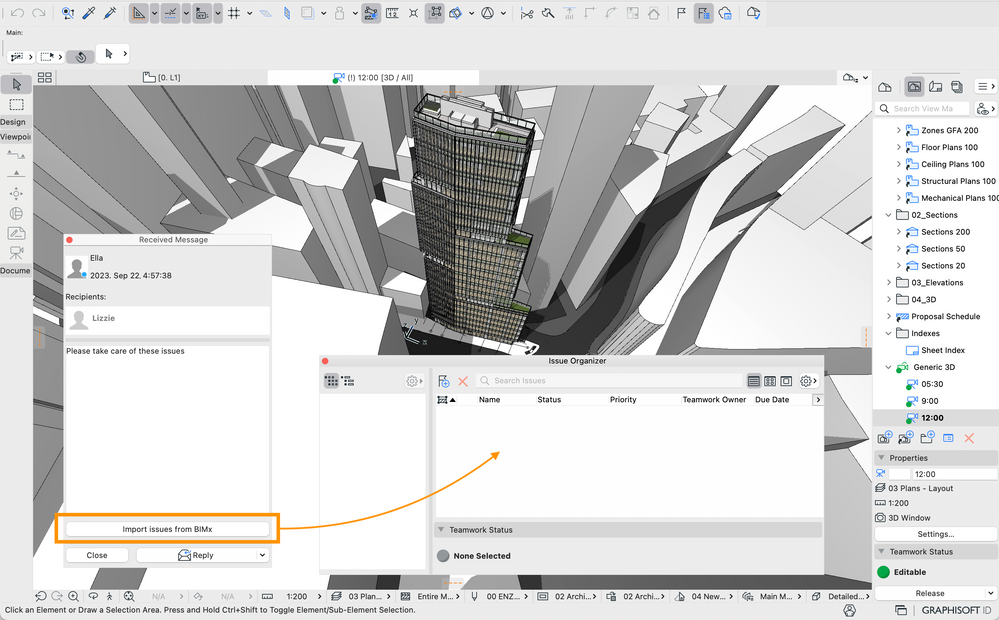BIMxで課題の作成
- RSS フィードを購読する
- 新着としてマーク
- 既読としてマーク
- ブックマーク
- この話題を購読する
- 印刷用ページ
- 不適切なコンテンツを報告
2023-10-10 10:04 AM
BIMxに待望されていたマークアップ機能は、2023年9月27日よりiPhoneとiPadで利用できるようになりました。
この新しいコラボレーションツールは、注釈付きの2D/3Dの課題をBIMcloud経由でArchicadの課題オーガナイザに送信することで、BIMxを建築プロジェクトの改訂ワークフローに統合します。さらに、チームワークは数あるオプションのうちの1つに過ぎません。BCFに準拠した課題をローカルに保存し、電子メールやAirDropなどお好みの方法で共有することもできます。
この機能へのアクセス方法
課題の作成はProの機能で、新しい内蔵のデモモデルで試すことができます。Hyper-modelで課題を作成するには、以下が必要です:
- BIMx Proライセンスが割り当てられたGraphisoftアカウントにサインインします。会社アカウントの管理者は、Graphisoftのライセンス管理ポータルでライセンスを付与することができます。詳しくはこちらをご覧ください: BIMxの更新されたライセンス。
BIMxでBIMcloudに参加すると、課題作成も可能です。
- Archicad 27から発行されたHyper-model。最新バージョンからのエクスポートは、受信ソフトウェアとの互換性の確保と、BIMxに保存されたビューポイント間のシームレスなナビゲーションが保証されています。
ワークフローに沿ったステップ・バイ・ステップ:
1. 新規課題を作成します
新しい課題を作成するには、さまざまなオプションがあります:
- 最も簡単な方法は、3Dの要素選択ラベルを使うことです。
課題作成のボタンを押すと、要素選択を含むビューポイントを含む新しい課題が即座に作成されます: - また、課題リストから新しい課題を作成することもできます。レイアウトやハイパーモデルの索引を確認する際(レイアウトや3Dモデルを開く前)にこの方法を使用します。
課題アイコンをタップして課題リストを開き、「 + 」をタップします:
課題アイコンは、3D、2Dレイアウト、そしてハイパーモデルインデックスでも利用可能です。 - 複数課題の複製も可能。これは典型的な課題をテンプレートとして使用する場合に便利です。
課題リストで課題を選択し、複製ボタンをタップします:
2.課題の編集
課題は以下の構成になっています:
- タイトル - 変更しない場合は、デフォルトで「Issue 1」、「Issue 2」とナンバリングされます。
- 説明 - 任意: 案件の説明、指示の追加、質問をするためのフィールドです。
- 添付 - 任意: 課題に画像やビューを追加するために使用します:
- 仮想モデル内のカメラ位置からの3Dビューポイント(任意で要素選択も可
- レイアウト上の現在のズームで保存した2Dビューポイント。課題からレイアウトを開機能は、他のBCFリーダーにはないArchicad 27の追加機能です。
- 画像のアップロード - ギャラリーからアップロードします。
- カメラを開く - カメラで新しい写真を撮影し、課題に追加します。
...メニューからビューポイントを編集することで、手描きのマークアップを追加できます:
事前に定義された6色を使って添付ファイルにマークアップを描き、編集したビューポイントを保存します:
課題のプレビュー(グレーの枠でハイライト)は、「プレビューとして設定」ボタンで変更することもできます。課題にビューポイントがない場合、ハイパーモデルのプロジェクトプレビュー画像が自動的に追加されます。
3.課題の送信/保存
エクスポートするにはまず選択します。課題リストの「選択」をタップします:
課題を1つずつ選択することも、全ての課題、全てのドラフト、エクスポートした課題を対象と、複数の選択機能を使用することもできます:
課題を選択したら、以下のエクスポートオプションのいずれかを使用します:
- Archicadに送信 - チームワークプロジェクトからエクスポートされたHyper-modelで使用できます。
受信者を追加し、メッセージを入力します:
メッセージはArchicad 27に新しい「BIMxから課題をインポート」ボタンとともに表示されます。このArchicadの新機能により、受信者は課題オーガナイザに課題を追加し、課題の確認を開始することができます:
ArchicadはBIMxユーザーにインポート成功の自動通知メッセージを送信します。
- ファイルに保存 - すべての案件を.bcfファイルとしてデバイスのローカルストレージにエクスポートします。後でケーブルをつないでコピーしたり、AirDrop、メール、Teamsなどでファイルを共有することができます。
- 共有 - お好きな方法で.bcfを送信してください。
外部IFC IDを使用 - 3D モデルに外部ソフトウェア(Archciad以外)の要素が含まれる場合に有効にします。この設定は、.bcfファイルに含まれる課題に保存された要素のユニークIDを上書きします。Archicad外で課題を処理される場合は、このトグルスイッチをオンにします。デフォルトでは、このトグルスイッチは無効になっています。
意図しない重複を防ぐため、課題をエクスポートした後は、BIMxで編集できなくなります。エクスポートされた課題を開くと、編集機能によってコピーが作成されます。
4.課題をArchicadまたはその他のオーサリングソフトウェアにインポート
Archicadへの最も簡単なインポート方法は、上記のチームワークメッセージです。ローカルエクスポートや共有の場合、課題は一般的なBCFファイルとしてオーサリングソフトウェアにインポートできます。BCFをArchicadにインポートする方法を参照してください。
Good to know:
- Archicadは同じ課題が複数回インポートされたことを認識し、1つのインスタンスのみを保持します。
- BIMxは、あなたがそれらを削除したり、Hyper-modelを削除したり、アプリケーションをアンインストールしない限り、あなたの課題をあなたのデバイス上にローカル保存します。
- Graphisoftアカウントの名前とEメールアドレスは、課題に保存され、Archicadやその他のオーサリングソフトウェアで開いた課題の詳細に表示されます。課題のエクスポート時にチームワークプロジェクトに参加している場合、BIMcloudユーザー名が課題に保存されます。
- BIMxで作成された課題の優先度は、デフォルトで「低」です。Archicad上で後で簡単に変更できます。
課題作成に関する質問がある場合は?Graphisoft CommunityのBIMxフォーラムでディスカッションを行うか、bimx@graphisoft.comまでお気軽にお問い合わせください。